Záložkou (alebo zaradením medzi obľúbené) webovú stránku ju pridáte do zoznamu vo webovom prehliadači, aby ste k nej mali rýchly prístup. Predstavte si záložky, ako je rýchla voľba pre webové stránky – nemusíte si pamätať dlhú webovú adresu alebo prehrabávať históriu, aby ste znova navštívili stránku, ktorá sa vám páčila, stačí kliknúť na jej záložku.
Tip
V Internet Exploreri, Chrome a Firefoxe je to klávesová skratka Ctrl-D vytvorí záložku.
internet Explorer
Ak chcete pridať aktuálnu lokalitu medzi obľúbené v internet Explorer 10 alebo 11, kliknutím na ikonu hviezdičky zobrazíte zoznam obľúbených na bočnom paneli a potom kliknite Pridať k obľúbeným.
Video dňa
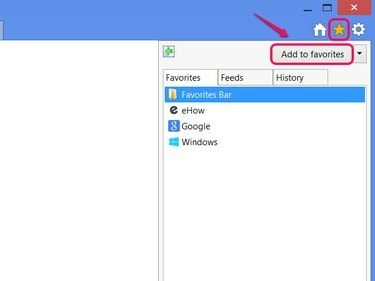
Stlačte Alt-C ako skratku.
Kredit za obrázok: Obrázok s láskavým dovolením spoločnosti Microsoft
Kliknite Pridať v dialógovom okne vytvorte obľúbenú položku. Voliteľne pridajte obľúbenému položke nový názov alebo použite Vytvorte v v ponuke umiestnite obľúbené položky do priečinka na triedenie.
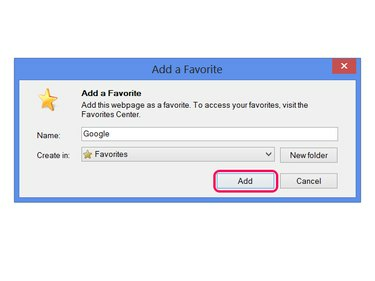
Stlačením Ctrl-D sa dostanete priamo do tohto okna.
Kredit za obrázok: Obrázok s láskavým dovolením spoločnosti Microsoft
Ak chcete odstrániť obľúbenú položku, znova otvorte bočný panel s ikonou hviezdičky, kliknite pravým tlačidlom myši na obľúbenú položku a vyberte si Odstrániť.

Alebo kliknite na Vlastnosti a upravte adresu obľúbenej položky.
Kredit za obrázok: Obrázok s láskavým dovolením spoločnosti Microsoft
Chrome
Uloženie stránky do záložiek Chrome vykoná iba jednu akciu: Kliknite na ikonu hviezdičky na konci panela s adresou. V prehliadači Chrome 42 alebo novšom sa kliknutím na hviezdičku zobrazí aj malý panel s textovými poľami na úpravu záložky alebo jej pridanie do priečinka. Ak tieto možnosti nepotrebujete, zatvorte panel kliknutím na iné miesto v okne prehliadača.

Kliknite na názov, popis alebo adresu a upravte ich.
Kredit za obrázok: Obrázok s láskavým dovolením spoločnosti Google
Ak chcete odstrániť záložku pre aktuálnu stránku, znova kliknite na ikonu hviezdičky a kliknite na ikonu koša. Ak chcete odstrániť alebo upraviť ďalšie záložky, kliknite Zobraziť všetky položky so záložkami alebo stlačte Ctrl-Shift-O otvorte správcu záložiek. V správcovi otvorte ponuku na záložke a vyberte Odstrániť vymazať to.
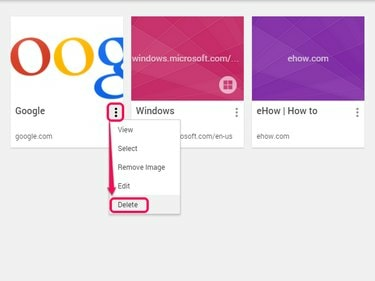
Alebo kliknite na Upraviť a upravte záložku.
Kredit za obrázok: Obrázok s láskavým dovolením spoločnosti Google
Firefox
Kliknite na ikonu hviezdičky v Firefox 29 alebo vyššie, ak chcete uložiť aktuálnu stránku medzi záložky. Ak chcete upraviť názov, priečinok alebo značky záložky, kliknite na hviezdičku druhýkrát. Ak chcete záložku odstrániť, kliknite na hviezdičku a potom kliknite Odstrániť záložku.

Stlačením klávesov Ctrl-D uložíte stránku medzi záložky a zároveň otvoríte túto ponuku.
Kredit za obrázok: Obrázok s láskavým dovolením Mozilly
Ak chcete odstrániť ďalšie záložky, kliknite na ikonu vedľa hviezdičky a vyberte Zobraziť všetky záložky, alebo stlačte Ctrl-Shift-B. Kliknite pravým tlačidlom myši na záložku a vyberte Odstrániť -- alebo vyberte záložku a stlačte tlačidlo Del kľúč -- na jeho vymazanie.
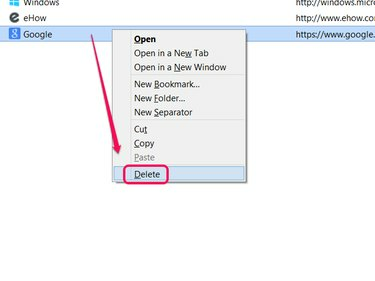
Presunutím záložiek v tomto okne zmeníte ich usporiadanie.
Kredit za obrázok: Obrázok s láskavým dovolením Mozilly
Tip
V žiadnom prehliadači nemusíte odstraňovať a znova vytvárať záložky, aby ste ich mohli triediť alebo upravovať. Použite správcu záložiek prehliadača vykonať tieto a ďalšie zmeny.


